
สารบัญ:
- ผู้เขียน John Day [email protected].
- Public 2024-01-30 13:06.
- แก้ไขล่าสุด 2025-01-23 15:12.

สวัสดีทุกคน วันนี้เราจะมาสร้างโปรเจ็กต์ที่เราควบคุมหลอดไฟโดยอิงจากแสงโดยรอบ เราจะใช้ PICO และ Light Dependent Resistor (LDR) เพื่อตรวจจับแสง และเปิดหรือปิดหลอดไฟขึ้นอยู่กับความเข้มของแสงที่อยู่รอบๆ
ขั้นตอนที่ 1: ส่วนประกอบ

- PICO มีอยู่ใน mellbell.cc ($ 17)
- LDR 12 มม. มัดละ 30 ชิ้นบน ebay ($0.99)
- โมดูลรีเลย์ 2 แชนเนลหรือโมดูลรีเลย์ 1 แชนเนล มีจำหน่ายบนอีเบย์ (0.74 USD)
- ตัวต้านทาน 10k ohm, ชุดละ 100 บน ebay ($ 0.99)
- เขียงหั่นขนมขนาดเล็ก มัด 5 บนอีเบย์ ($ 2.52)
- สายจัมเบอร์ตัวผู้ - ตัวผู้ มัดละ 40 เส้นบนอีเบย์ ($0.99)
- สายจัมเบอร์ตัวผู้-ตัวเมีย มัดละ 40 เส้นบนอีเบย์ ($0.99)
- ไฟ AC 220v
- แบตเตอรี่ 9 โวลต์
ขั้นตอนที่ 2: เชื่อมต่อ LDR กับ PICO
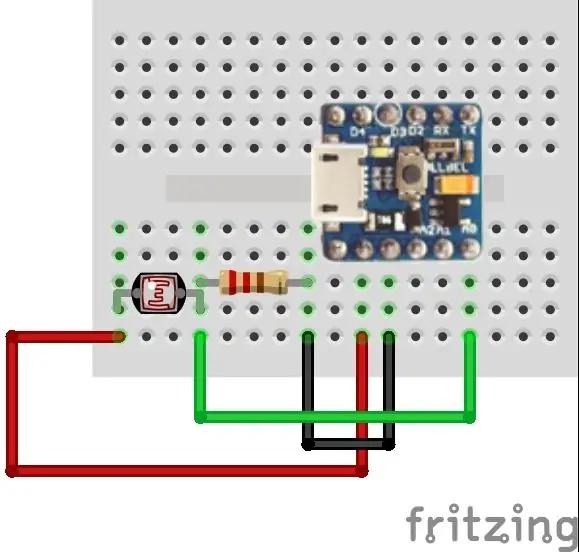

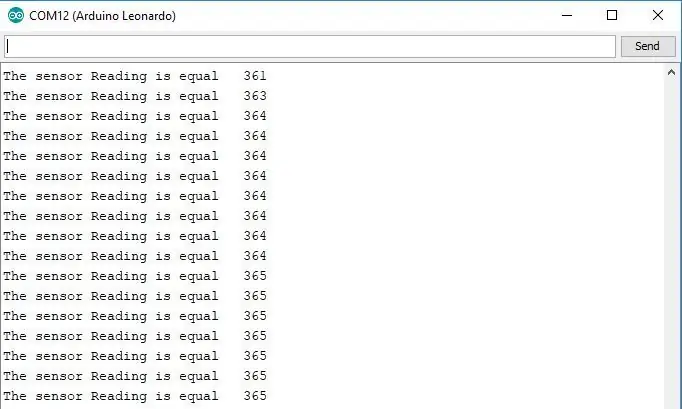
ตัวต้านทานแบบพึ่งพาแสงเป็นตัวต้านทานแบบปรับค่าได้ซึ่งจะเปลี่ยนความต้านทานขึ้นอยู่กับปริมาณของแสงที่ตกลงมา ความสัมพันธ์ของพวกเขาเป็นสัดส่วนผกผัน หมายความว่าความต้านทานเพิ่มขึ้นเมื่อแสงลดลง และลดลงเมื่อแสงเพิ่มขึ้น
เราจะใช้คุณสมบัตินี้เพื่อเปลี่ยนแรงดันไฟฟ้าที่ PICO อ่านและดำเนินการตามนั้น เราต้องสร้างตัวแบ่งแรงดันไฟฟ้าโดยใช้ LDR ของเราจึงจะสามารถทำได้ และนี่คือวิธีที่เราสร้างขึ้น:
- เราเชื่อมต่อด้านแรกของ LDR กับ Vc. ของ PICO
- เชื่อมต่ออีกด้านหนึ่งของ LDR ด้วยตัวต้านทาน A0 และ 10K ohm
- เชื่อมต่ออีกด้านหนึ่งของตัวต้านทานกับ GND. ของ PICO
ตอนนี้เรามีตัวแบ่งแรงดันไฟฟ้า ซึ่งสัญญาณที่ไปถึง A0 ของ PICO ขึ้นอยู่กับความต้านทานของ LDR ของเรา สัญญาณออกจากตัวแบ่งแรงดันจะแสดงโดย: Vout = (R2/(R1+R2)) * Vin ในกรณีของเรา
- Vin = แหล่งพลังงาน (Vc)
- Vout = A0
- R1 = ความต้านทานของ LDR
- R2 = 10k ohm (ความต้านทานคงที่ของเรา)
มาดูกันว่ามันทำงานอย่างไรภายใต้สภาพแสงที่แตกต่างกัน
การทดสอบครั้งแรก: ห้องสว่าง
ความต้านทานของ LDR ลดลงและเกือบถึง 1K โอห์ม ลองทำดูในสมการของเรา:
A0= (10000/(1000+10000)) * 5 = 4.54v
ADC ของ PICO จะแปลงแรงดันไฟฟ้านี้เป็นค่าดิจิทัลที่ 928
การทดสอบที่สอง: ห้องมืด
ความต้านทานของ LDR เพิ่มขึ้นและเกือบถึง 10K โอห์ม ลองอีกครั้งในสมการของเรา:
A0= (10000/(9000+10000)) * 5 = 2.63v
ADC ของ PICO จะแปลงแรงดันไฟฟ้านี้เป็นค่าดิจิทัลที่ 532
ตอนนี้เราสามารถอ่านค่าจาก LDR ได้แล้ว ให้เชื่อมต่อ LED กับ PICO และใช้เพื่อทดสอบงานของเรา
ขั้นตอนที่ 3: เชื่อมต่อ LED และทดสอบงานของเรา
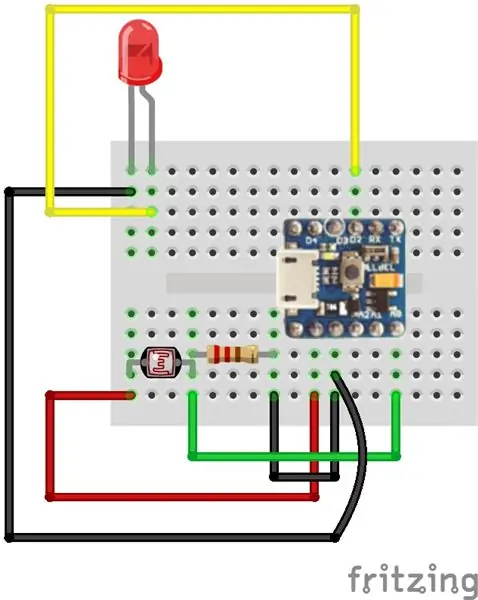
ตอนนี้เราต้องการปิดและเปิด LED โดยขึ้นอยู่กับการอ่าน LDR ของเรา ซึ่งหมายความว่าเราต้องอ่านค่าจาก LDR และตั้งโปรแกรมเบรกพอยต์เพื่อให้ LED เปิดและปิดที่
คุณจะต้องให้โปรแกรมของคุณทำสิ่งต่อไปนี้:
- รับสัญญาณอินพุตจาก LDR ที่ A0
- มี D2 เป็นเอาต์พุตสำหรับ LED. ของเรา
- กำหนดตัวแปรที่แสดงถึงการอ่าน LDR ของเรา
- การแสดงสัญญาณของ LDR เป็น A0 ในมอนิเตอร์แบบอนุกรม
- กำหนดจุดพักสำหรับ LED ของเราในการเปิดและปิดที่
แต่ก่อนที่เราจะเรียกใช้โปรแกรมของเรา ให้เชื่อมต่อ LED กับ PICO ของเราดังนี้:
- เชื่อมต่อขายาวของ LED (ขั้วบวกบวก) กับพิน D2 ของ PICO
- เชื่อมต่อขาสั้นของ LED (ขั้วลบ) กับ GND. ของ PICO
ขั้นตอนที่ 4: เชื่อมต่อรีเลย์กับ PICO
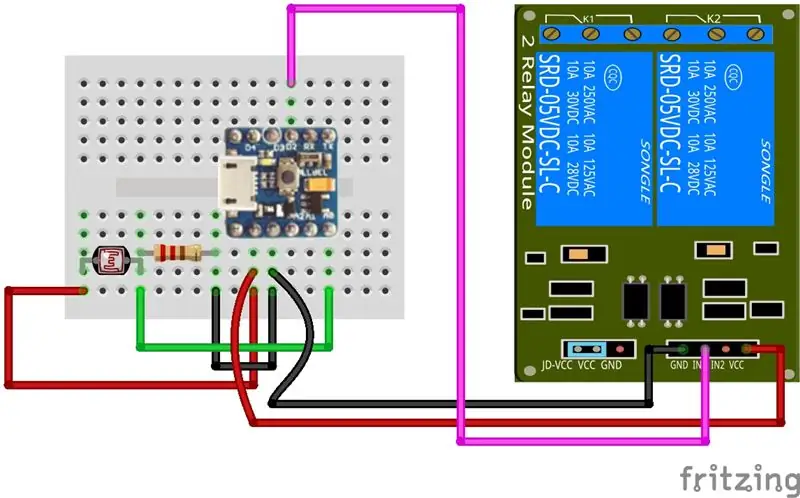
ตอนนี้เราทราบแล้วว่า PICO และโปรแกรมของเราเชื่อมต่อและทำงานอย่างถูกต้อง เราสามารถควบคุมไฟบ้านหรืออุปกรณ์อื่นๆ ในบ้านได้ แต่เราต้องการรีเลย์เพื่อทำเช่นนั้น
รีเลย์ประกอบด้วยแม่เหล็กไฟฟ้าที่ใช้เป็นสวิตช์เพื่อเปิดและปิดวงจร เราจะใช้ PICO เพื่อควบคุมการสลับการทำงานของรีเลย์ เพื่อควบคุมการส่งกระแสไฟไปยังอุปกรณ์ และนี่คือพินลึกหนาบางของรีเลย์:
- Vcc (รีเลย์) -> เชื่อมต่อกับพิน 5 โวลต์ (PICO) เพื่อจ่ายไฟให้กับคอยล์ภายในรีเลย์
- GND (รีเลย์) -> เชื่อมต่อกับ GND ของ PICO เพื่อจ่ายไฟให้กับคอยล์ภายในรีเลย์
- IN1 (Relay) -> ต่อกับ Digital output pin เพื่อส่งสัญญาณไปยังรีเลย์ตัวแรก เพื่อเปิดและปิดวงจร ในกรณีของเราจะเป็น D2 (PICO)
- IN2 (รีเลย์) -> นี่เหมือนกับ IN1 แต่สำหรับรีเลย์ที่สอง เราจะปล่อยว่างไว้เพราะเรามีโหลดแค่อันเดียว
- Common "com" (รีเลย์) -> Common เชื่อมต่อกับปลายด้านหนึ่งของโหลดที่จะควบคุม
- ปกติปิด "NC" (รีเลย์) -> ปลายอีกด้านหนึ่งของโหลดเชื่อมต่อกับ NC หรือ NO หากเชื่อมต่อกับ NC โหลดจะยังคงเชื่อมต่อก่อนทริกเกอร์
- ปกติเปิด "NO" (รีเลย์) -> ปลายอีกด้านหนึ่งของโหลดเชื่อมต่อกับ NC หรือ NO หากเชื่อมต่อกับ NO โหลดจะยังคงถูกตัดการเชื่อมต่อก่อนทริกเกอร์
ตอนนี้เรากำลังจะเปลี่ยน LED ด้วยโมดูลรีเลย์
ขั้นตอนที่ 5: การเชื่อมต่อโหลด AC และการเขียนโปรแกรมรีเลย์

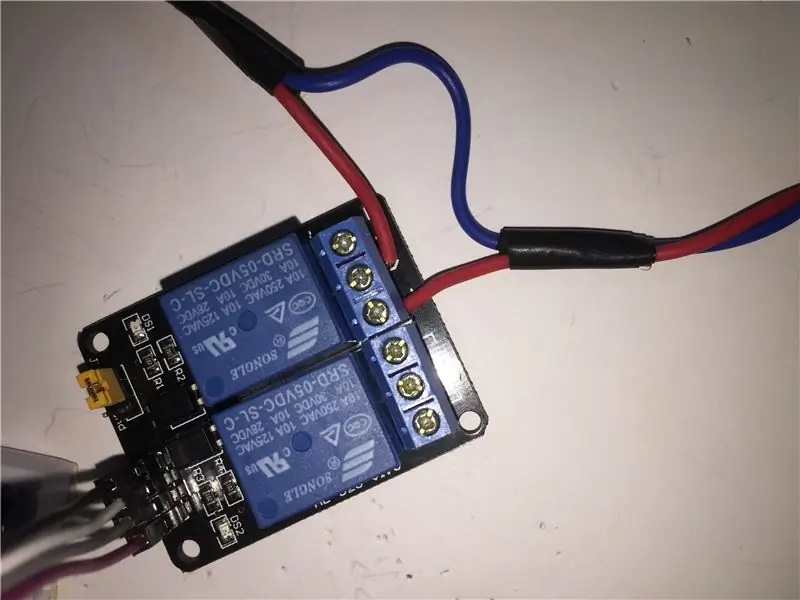
ตอนนี้ คุณเพียงแค่เชื่อมต่อโหลด AC กับโมดูลรีเลย์ และคุณทำได้โดยการตัดลวดเส้นเดียวจากโหลดของคุณเป็นครึ่งหนึ่ง จากนั้นเชื่อมต่อปลายด้านหนึ่งเข้ากับคอมของรีเลย์ และอีกด้านเข้ากับ NO
รหัสจะยังคงเหมือนเดิมสำหรับ LED เพราะรีเลย์ใช้สัญญาณดิจิตอลเหมือนกับ LED แต่ให้เปลี่ยนตัวแปร led เป็นรีเลย์ เพื่อให้ชัดเจนและเป็นคำอธิบาย
ขั้นตอนที่ 6: คุณทำเสร็จแล้ว

ตอนนี้คุณมีไฟ AC ที่จะเปิดและปิดขึ้นอยู่กับแสงที่อยู่ในห้อง คุณสามารถทำเช่นนี้กับอุปกรณ์อิเล็กทรอนิกส์ในบ้านใด ๆ คุณเพียงแค่ต้องระวังความฉลาดที่คุณทำให้พวกเขา!
โปรดอย่าลังเลที่จะให้ข้อเสนอแนะและถามคำถามใด ๆ เรายินดีที่จะตอบคำถามเหล่านี้ และถ้าคุณชอบอย่าลืมแชร์บน Facebook หรือทักทายเราที่ mellbell.cc
แนะนำ:
การออกแบบเกมในการสะบัดใน 5 ขั้นตอน: 5 ขั้นตอน

การออกแบบเกมในการสะบัดใน 5 ขั้นตอน: การตวัดเป็นวิธีง่ายๆ ในการสร้างเกม โดยเฉพาะอย่างยิ่งเกมปริศนา นิยายภาพ หรือเกมผจญภัย
การตรวจจับใบหน้าบน Raspberry Pi 4B ใน 3 ขั้นตอน: 3 ขั้นตอน

การตรวจจับใบหน้าบน Raspberry Pi 4B ใน 3 ขั้นตอน: ในคำแนะนำนี้ เราจะทำการตรวจจับใบหน้าบน Raspberry Pi 4 ด้วย Shunya O/S โดยใช้ Shunyaface Library Shunyaface เป็นห้องสมุดจดจำใบหน้า/ตรวจจับใบหน้า โปรเจ็กต์นี้มีจุดมุ่งหมายเพื่อให้เกิดความเร็วในการตรวจจับและจดจำได้เร็วที่สุดด้วย
วิธีการติดตั้งปลั๊กอินใน WordPress ใน 3 ขั้นตอน: 3 ขั้นตอน

วิธีการติดตั้งปลั๊กอินใน WordPress ใน 3 ขั้นตอน: ในบทช่วยสอนนี้ ฉันจะแสดงขั้นตอนสำคัญในการติดตั้งปลั๊กอิน WordPress ให้กับเว็บไซต์ของคุณ โดยทั่วไป คุณสามารถติดตั้งปลั๊กอินได้สองวิธี วิธีแรกคือผ่าน ftp หรือผ่าน cpanel แต่ฉันจะไม่แสดงมันเพราะมันสอดคล้องกับ
การลอยแบบอะคูสติกด้วย Arduino Uno ทีละขั้นตอน (8 ขั้นตอน): 8 ขั้นตอน

การลอยแบบอะคูสติกด้วย Arduino Uno ทีละขั้นตอน (8 ขั้นตอน): ตัวแปลงสัญญาณเสียงล้ำเสียง L298N Dc ตัวเมียอะแดปเตอร์จ่ายไฟพร้อมขา DC ตัวผู้ Arduino UNOBreadboardวิธีการทำงาน: ก่อนอื่น คุณอัปโหลดรหัสไปยัง Arduino Uno (เป็นไมโครคอนโทรลเลอร์ที่ติดตั้งดิจิตอล และพอร์ตแอนะล็อกเพื่อแปลงรหัส (C++)
เครื่อง Rube Goldberg 11 ขั้นตอน: 8 ขั้นตอน

เครื่อง 11 Step Rube Goldberg: โครงการนี้เป็นเครื่อง 11 Step Rube Goldberg ซึ่งออกแบบมาเพื่อสร้างงานง่ายๆ ในรูปแบบที่ซับซ้อน งานของโครงการนี้คือการจับสบู่ก้อนหนึ่ง
